怎样设置电脑时间与网络时间自动同步?
1、首先,打开双击电脑桌面的“计算机”(有的电脑可能是“我的电脑”),打开计算机面板

2、点击“打开控制面板”,进入控制面板界面

3、在控制面板中,选择“时钟、语言和区域”,进入时钟、语言和区域面板

4、在时钟、语言和区域面板,点击“设置时间和日期”,进入日期和时间面板
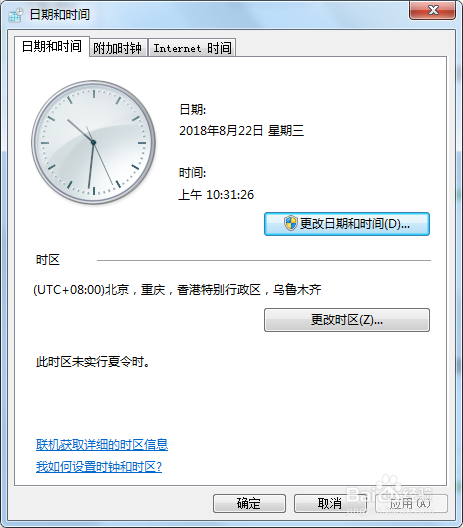
5、点击“Internet时间”
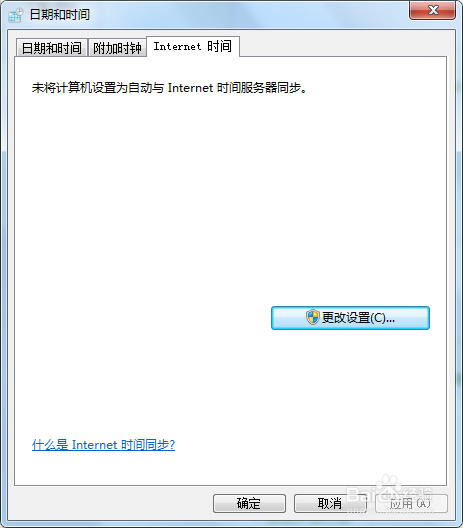
6、点击“更改设置”,会弹出Internet时间设置面板

7、在Internet时间设置面板中,勾选“与Internet时间服务器同步”
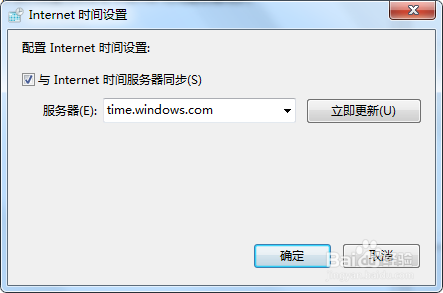
8、然后,点击“立即更新”,即可实现电脑时间与网络时间的自动同步

1、另一种方法,就是找到电脑的时间显示区域,一般在电脑的右下角

2、鼠标左键点击上面的时间区域
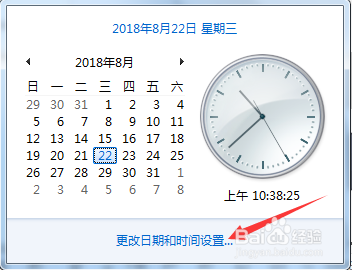
3、在弹出面板上点击“更改日期和时间设置”,也会弹出日期和时间面板
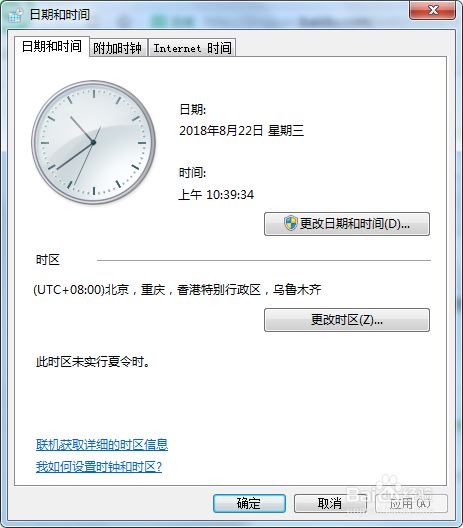
4、接下来的步骤,和“方法/步骤1”相同,希望可以帮到大家
声明:本网站引用、摘录或转载内容仅供网站访问者交流或参考,不代表本站立场,如存在版权或非法内容,请联系站长删除,联系邮箱:site.kefu@qq.com。
阅读量:79
阅读量:61
阅读量:52
阅读量:24
阅读量:91